1. Запустите программу CorelDRAW.
2. Проверьте единицы измерения в установках линеек. Должны быть миллиметры. В верхнем меню: МАКЕТ (LAYOUT) - СЕТКА, ЛИНЕЙКА (GRID & SCALE SETUP).
3. Установите начало координат в верхнем левом углу вашей страницы. Для этого нужно курсор установить на значок «Начало координат», который находится в месте пересечения линеек, нажать кнопку мыши и, не отпуская кнопки, перетащить начало координат в нужное место.
4. Проведите направляющие (GUIDE). Для этого установите курсор на левую линейку, нажмите кнопку мыши и «вытяните» первую направляющую до значения по оси X - 50 мм, кнопку отпустите. Также «вытяните» еще три направляющие со значениями 60, 90 и 100 мм. После этого из верхней линейки «вытяните» две горизонтальные направляющие со значениями по оси Y — 50 и 100 мм.
5. Подведите указатель мышки к инструменту КАРАНДАШ в левой части стандартного окна CorelDRAW в так называемой панели TOOLBOX и щелкните левой кнопкой мыши. Эта операция называется «выбор инструмента». Курсор при этом примет вид перекрестия.
6. Подведите курсор к левому верхнему пересечению проведенных направляющих и щелкните мышкой. Это будет начало прямой. Теперь из этого начала можно «вытянуть» луч в любом направлении. Если вам нужно провести прямую линию, параллельную к краю листа или под углом к нему на 15, 30, 45.... градусов, то для этого достаточно после первого нажатия кнопки мышки нажать и удерживать клавишу Ctrl. При этом ваш луч при перемещении мышки по рабочему полю будет «перепрыгивать» на угол, кратный 15 градусам. Подведя курсор в нужное место, щелкните мышкой второй раз. Луч превратился в отрезок прямой.
7. Так как вам нужно создать ломаную линию, то после создания первого отрезка из той же точки начните следующий отрезок, то есть необходимо в каждой точке излома нажать на кнопку мыши дважды — закончить предыдущий отрезок и начать новый.
8. Для создания замкнутой фигуры последний щелчок мыши должен быть точно в начальной точке.
Для упрощения работы CorelDRAW имеет очень удобную опцию «МАКЕТ (LAOUT) - Привязать к направляющим (Snap To Guidelines)». Если эта опция активирована, то линии как бы прилипают к направляющим.
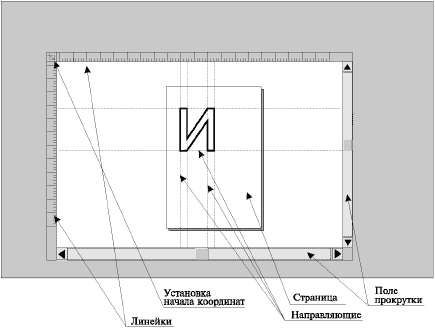
Рис. 8. Инструмент КАРАНДАШ. Свободная линия
При использовании инструмента КАРАНДАШ с постоянно нажатой левой кнопкой мыши вы можете изобразить любую кривую линию. Если вам понадобится удалить часть неправильно проведенной линии, то, нажав клавишу Shift, перемещайте курсор в обратном направлении до тех пор, пока ваша кривая не уменьшится до нужного размера.
 2015-06-26
2015-06-26 304
304








